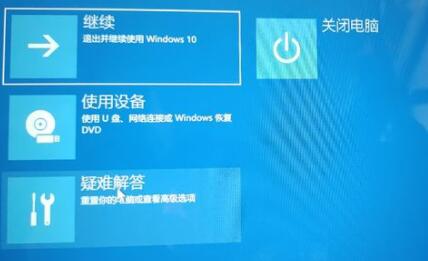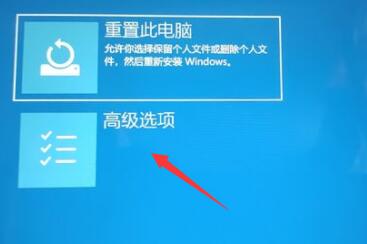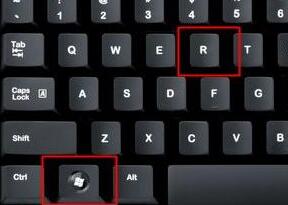首页
Win11右键反应慢怎么办?Win11右键反应慢的解决方法
Win11右键反应慢怎么办?Win11右键反应慢的解决方法
2022-01-04 06:13:52
来源:互联网
作者:admin
Win11系统是现在最新的电脑系统,有着很多全新的功能,比如说右键功能,最近有用户反应在使用Win11系统的时候自己的右键菜单点开反应非常慢,这可能是因为我们开启了系统动画,可以尝试将它关闭,也可以删除注册表相关文件即可解决,下面就一起来看看吧。
Win11右键反应慢解决方法:
方法一:
1、首先在开始菜单中找到系统“设置”。
2、然后在其中进入“系统(system)”,然后拉到最下方找到“关于”。
3、接着在下方相关链接中找到“高级系统设置”。
4、进入高级系统设置后,在性能中选择“设置”。
5、然后在视觉效果选项卡下,勾选“调整为最佳性能”即可。
方法二:
1、按下键盘上的“Win+R”调出运行,输入“regedit”回车确定打开注册表编辑器。
2、然后定位到如下位置“HKEY_CLASSES_ROOTDirectoryBackgroundShellexContextMenuHandlers”。
3、最后在该文件夹下方将名为“New”的文件全部删除就可以了。
相关文章
- Win11使用右键就会闪屏怎么办?Win11使用右键会闪屏的解决方法 09-19
- Win11鼠标右键反应慢怎么办?Win11鼠标右键反应慢的解决方法 08-18
- Win11右键菜单反应速度太慢怎么办? 07-27
- Win11右键没有文本文档怎么办?Win11右键没有文本文档的解决方法 07-12
- 这个功能实在太烂!微软正改进Win11右键菜单 05-06
- Win11右键菜单反应慢怎么办?Win11右键菜单反应慢解决方法 01-17
精品游戏
换一批